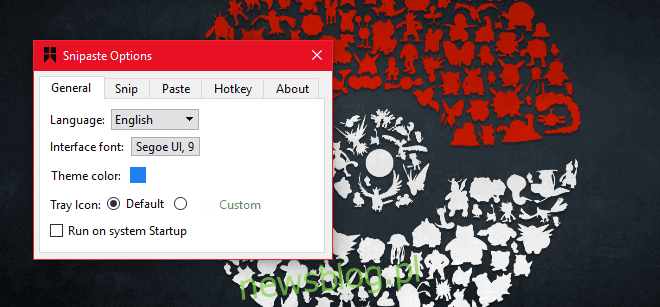
Chụp ảnh màn hình là một nhu cầu cơ bản đến mức các hệ điều hành mặc định đi kèm với một công cụ cơ bản cho nó. Hơn nữa, bất kỳ ai cần một công cụ chụp màn hình để làm nhiều việc hơn là chỉ chụp những gì trên màn hình đều có rất nhiều ứng dụng chụp màn hình miễn phí để lựa chọn.
Vị trí thích hợp cho ảnh chụp màn hình lộn xộn và bạn có thể nghĩ rằng không có tính năng nào để thêm vào công cụ chụp ảnh màn hình chưa được thêm vào. Gặp gỡ Snipaste, ứng dụng miễn phí cho hệ thống Windows, cho phép chụp ảnh màn hình của các phần tử giao diện người dùng riêng lẻ. Giống như các công cụ chụp màn hình có thể phát hiện cửa sổ đang hoạt động, ứng dụng này có thể phát hiện và chụp ảnh màn hình các thành phần giao diện người dùng một cách chuyên nghiệp, chẳng hạn như thanh tác vụ hoặc các biểu tượng riêng lẻ trên thanh tác vụ hoặc khay hệ thống.
Tải xuống và chạy Snipaste. Nó sẽ thêm một biểu tượng vào thanh tác vụ. Ứng dụng có hỗ trợ tuyệt vời cho các phím nóng và bạn nên tự làm quen với các tùy chọn của ứng dụng trước khi sử dụng ứng dụng. Nhấp chuột phải vào biểu tượng Snipaste trong khay hệ thống và chọn “Preferences” từ menu ngữ cảnh.
Tab Chung cho phép bạn chọn ngôn ngữ và màu chủ đề cho ứng dụng và đặt nó chạy khi khởi động hệ thống.
Tab Snip cho phép bạn tùy chỉnh giao diện của ứng dụng khi bạn vào chế độ chụp màn hình. Bạn có thể chọn màu mà tất cả các phần tử bị loại trừ khỏi ảnh chụp màn hình sẽ bị che, bạn có thể bật/tắt tính năng phát hiện các cửa sổ và phần tử giao diện người dùng. Tất nhiên, việc phát hiện phần tử giao diện người dùng phải được bật, nếu không nó không phục vụ mục đích của ứng dụng. Snipaste có thể được thiết lập để bỏ qua phím trái Windows (hữu ích khi sử dụng bàn phím ngoài).
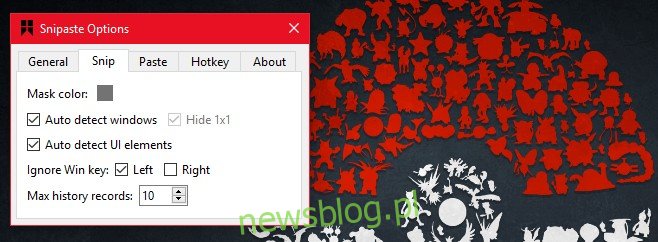
Tab Dán cho phép bạn chọn xem ảnh chụp màn hình có nên có bóng hay không, có nên phóng to khu vực hay không và có nên bật tỷ lệ mượt mà hay không. Snipaste cũng có tính năng khôi phục hình ảnh sẽ khôi phục những bức ảnh cuối cùng mà bạn đã chụp. Bạn có thể điều chỉnh số lượng hình ảnh mà nó có thể khôi phục từ lịch sử.
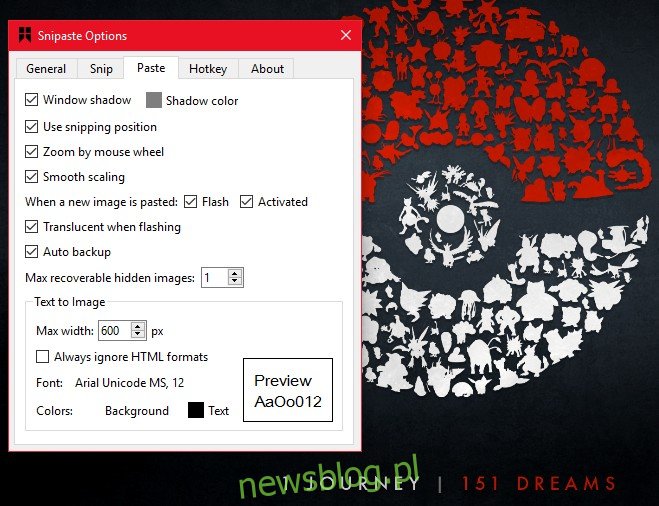
Tab Hotkey là nơi bạn có thể tùy chỉnh các phím nóng. Snipaste sẽ cho phép bạn điều hướng đến phần tử giao diện người dùng tiếp theo bằng phím tắt. Sử dụng các phím nóng cắt và dán độc đáo, chẳng hạn như F1 và F2.
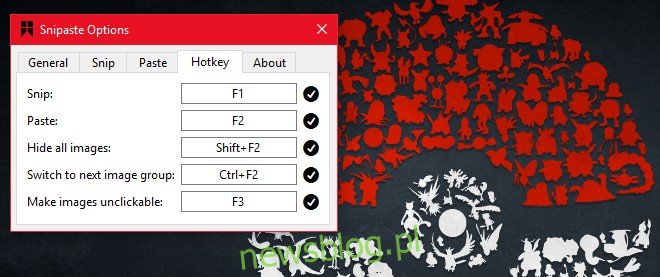
Để bắt đầu cắt, hãy mở một ứng dụng như File Explorer và nhấn F1 để kích hoạt Snipaste. Khi bạn di chuyển con trỏ chuột qua các phần tử giao diện người dùng khác nhau, chúng sẽ được đánh dấu và đưa vào ảnh chụp màn hình. Snipaste sẽ cho phép bạn chụp toàn bộ cửa sổ hoặc chỉ một phần của màn hình.
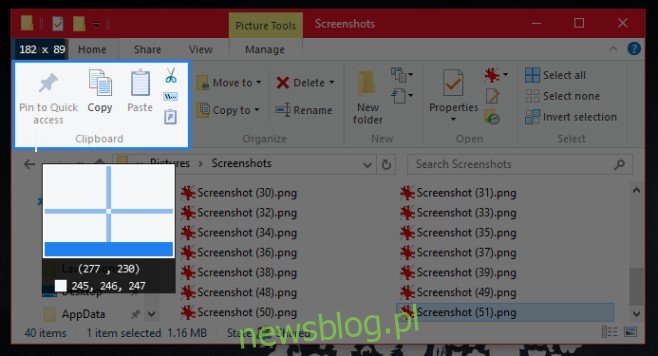
Sau khi chụp ảnh màn hình, bạn có thể lưu, vẽ, dán lên màn hình dưới dạng phần tử UI nổi và thậm chí thêm văn bản vào đó. Snipaste không để lại điều gì mong muốn và phát hiện hoàn hảo các thành phần giao diện người dùng trên màn hình.
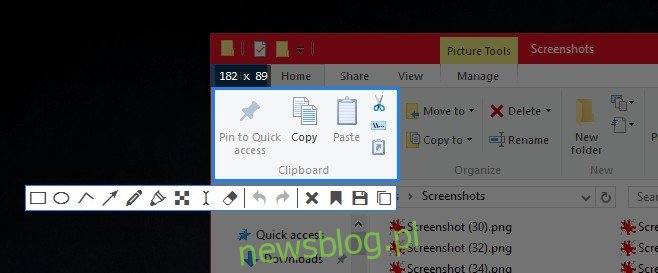
Chúng ta nên đề cập rằng ứng dụng không thể phát hiện các phần tử HTML như nút và trường biểu mẫu trên trang web. Nó có thể phát hiện các tab riêng lẻ và các nút khác trong trình duyệt, nhưng không thể phân biệt các thành phần trên trang web.
Snipaste sẽ sớm có sẵn cho cả masOS và Linux.
Tải xuống Snipaste cho Windows
